富士康A75MP主板的bios设置u盘启动视频教程
本视频为富士康主板A75MP型号的bios设置教程,其他富士康主板A75MP系列的都可以参考借鉴。视频来源为U深度用户向我司有偿提供,视频为U深度所有,仅供大家参考学习,请勿私自转载,谢谢。
富士康A75MPbios设置教程:
1.开机按Delete,进入bios界面。
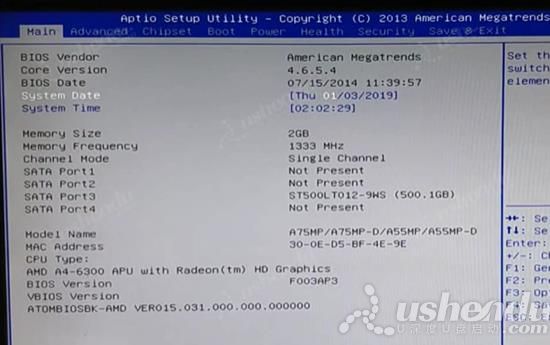
2.方向键移动到Advanced,选择SATA Configurationh回车进入。
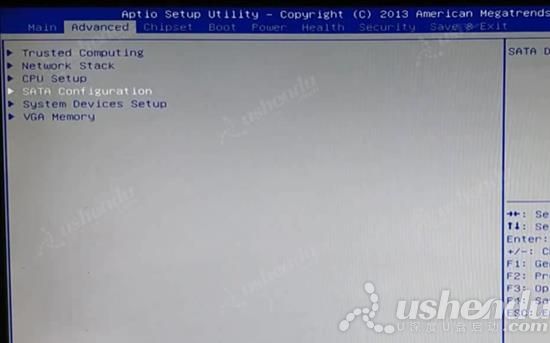
3.选择SATA Mode,回车选择AHCI模式,AHCI适合WIN7以上的系统,有需要安装XP系统的可以选择IDE模式。

4.按ESC键回到主界面,选择Boot,点击Boot Option #1,选择USB KEY。

5.需要修改引导模式的话选择Boot option filter,这边选择的是UEFI and Legacy (UEFI模式和传统模式)并存。
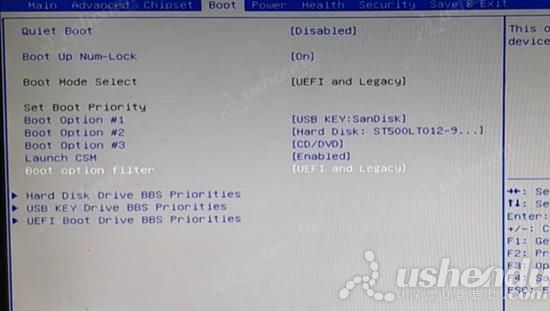
6.按F4保存退出,回车确定YES。

7.电脑会自动重启进入PE。

也可以用电脑的快捷启动键进入PE模式。
8.开机后按F12,电脑弹出一个启动菜单,用方向键选择U盘进入。
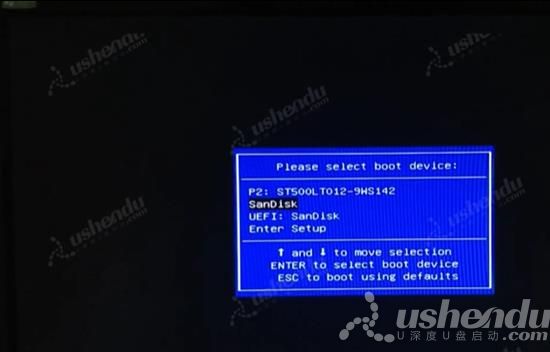
9.电脑重启后会自动进入到PE。
视频流程说明:
1.进入计算机的BIOS设置功能,进行硬盘模式更改的操作方法。(一般情况可以不需要进行设置,以免影响正常使用)
2.进行U盘优先启动设置,将制作好的U盘启动盘设置为第一启动项。
3.电脑引导模式的修改(UEFI模式与传统模式),然后保存重启进入PE模式的操作方法。
4.开机启动按快捷键呼出快捷选项框,选择U盘启动,进入PE的操作方法。(推荐使用此方式)
备注:不同的主板或笔记本型号,设置BIOS设置及U盘快捷键也不同,请大家根据自己电脑类型,选择对应的教程视频观看学习。如果有任何软件方面的问题,请点击官网首页的客服QQ,与我们软件的客服MM联系。U深度感谢您的支持。
本款富士康主板A75MP型号的BIOS设置快捷键为:Del键
本款富士康主板A75MP型号的快捷启动键为:F12键